fastgør iPhone / iPad / iPod fra DFU-tilstand, gendannelsestilstand, Apple-logo, hovedtelefontilstand osv. til normal tilstand uden datatab.
- Tøm papirkurv
- Slet Mail App
- Ryd cache på Mac
- Få mere lagerplads på Mac
- Få Chrome til at bruge mindre RAM
- Hvor er Diskværktøj på Mac
- Tjek historik på Mac
- Control + Alt + Delete på Mac
- Tjek Hukommelse på Mac
- Tjek historik på Mac
- Slet en app på Mac
- Ryd Cache Chrome på Mac
- Tjek lager på Mac
- Ryd browsercache på Mac
- Slet favorit på Mac
- Tjek RAM på Mac
- Slet browserhistorik på Mac
Enkel vejledning til at rette iPhone vil ikke opdateres effektivt
 Opdateret af Lisa Ou / 17. nov. 2023 09:15
Opdateret af Lisa Ou / 17. nov. 2023 09:15God dag! Min iPhone har været funktionsfejl på det seneste, hvilket har fået nogle apps til at gå ned, indlæses langsomt osv. Derfor besluttede jeg at lave en softwareopdatering i håb om, at det ville bringe min enheds glatte ydeevne tilbage. Problemet er, at jeg ikke kan gøre det på grund af et ukendt problem. Kan nogen venligst oplyse mig? Hvorfor opdaterer min iPhone ikke, og hvordan skal jeg løse problemet?
Undladelse af at opdatere software er et almindeligt problem, iPhone-brugere oplever fra tid til anden. Det kan skyldes forskellige situationer, men du behøver ikke at stå over for noget besvær for at finde ud af det. I denne artikel vil du blive oplyst om mulighederne for, hvorfor din iPhone ikke ser ud til at opdatere. På denne måde kan du undgå at gøre dem i fremtiden og ikke stå over for det samme problem igen. Derefter vil de effektive metoder til at rette din iPhone, der ikke opdateres, blive fulgt.
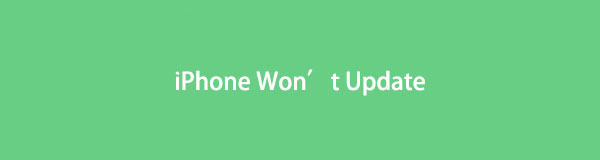

Guide liste
Del 1. Hvorfor bliver min iPhone ikke opdateret
Blandt de primære årsager til, at en iPhone ikke kan opdatere, skyldes enhedsversionen, hvis internetforbindelsen ikke er problemet på din enhed. Din iPhone understøtter muligvis ikke længere den nyeste software, så den kan ikke installeres. Eller det kan også være på grund af det langsomme internet. Opdatering af din software kræver en stabil forbindelse, og den vil sandsynligvis mislykkes, hvis internettet er langsomt, eller du slet ikke har forbindelse.
Derfor anbefales det at undgå at downloade andre filer, apps eller andre data på samme tid, mens opdateringen er i gang. I mellemtiden vil andre mulige problemer blive løst i de følgende dele, mens du gennemgår løsningerne for at rette dem lige efter.
FoneLab gør det muligt at rette iPhone / iPad / iPod fra DFU-tilstand, genoprettelsesfunktion, Apple-logo, hovedtelefontilstand mv. Til normal tilstand uden tab af data.
- Løs deaktiverede iOS-systemproblemer.
- Uddrag data fra deaktiverede iOS-enheder uden datatab.
- Det er sikkert og nemt at bruge.
Del 2. Sådan repareres en iPhone vil ikke opdatere
Nedenfor er de mest effektive løsninger, vi håndplukkede til at inkludere i denne artikel. Bemærk, at hver metode blev omhyggeligt testet, og vi forsikrer dig om, at de bedste, du kan finde, allerede er samlet nedenfor. Stol derfor på dem og tøv ikke med at udføre de korrekte instruktioner.
Afsnit 1. Genstart din iPhone
An iPhone genstart eller tvinge genstart er en vigtig strategi at lære, når du oplever et problem på enheden. Det er ikke kun til iPhone, men også for andre enhedsbrugere, da det kun er en genstartsproces. Når iPhone genstarter, vil dens system blive opdateret, hvilket løser problemer forårsaget af grundlæggende fejl, nedbrud osv. Genstart er dog kun en simpel løsning, så der er stadig en chance for, at det ikke virker.
Vær opmærksom på den ubesværede proces nedenfor for at reparere min iPhone opdateres ikke ved at genstarte din iPhone:
Uden en Hjem-knap: Tryk ned på Øvre volumen tast hurtigt og gør det samme med Lavere lydstyrke nøgle lige efter. Tryk derefter og hold fingeren på tænd/sluk-tasten, indtil skærmen viser Apple-symbolet.
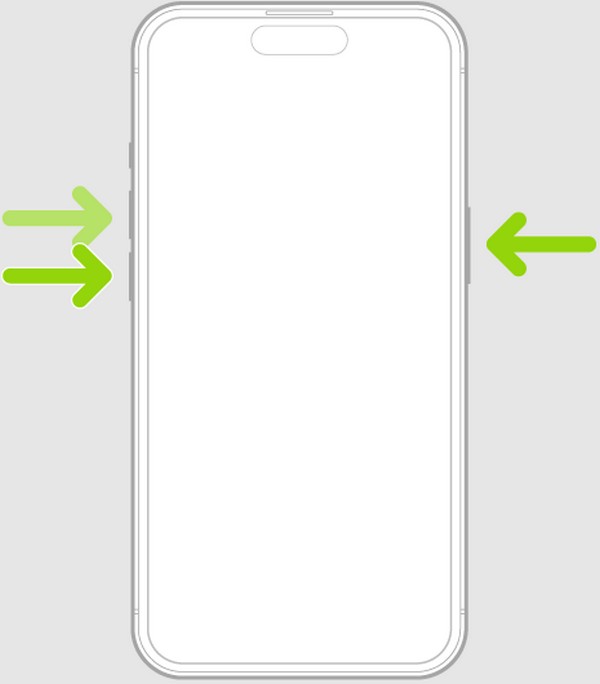
Med en Hjem-knap: Tryk tommelfingeren ned på Home , Power nøgler på samme tid. Slip ikke, før iPhone genstarter, og du ser Apple-logoet på skærmen.
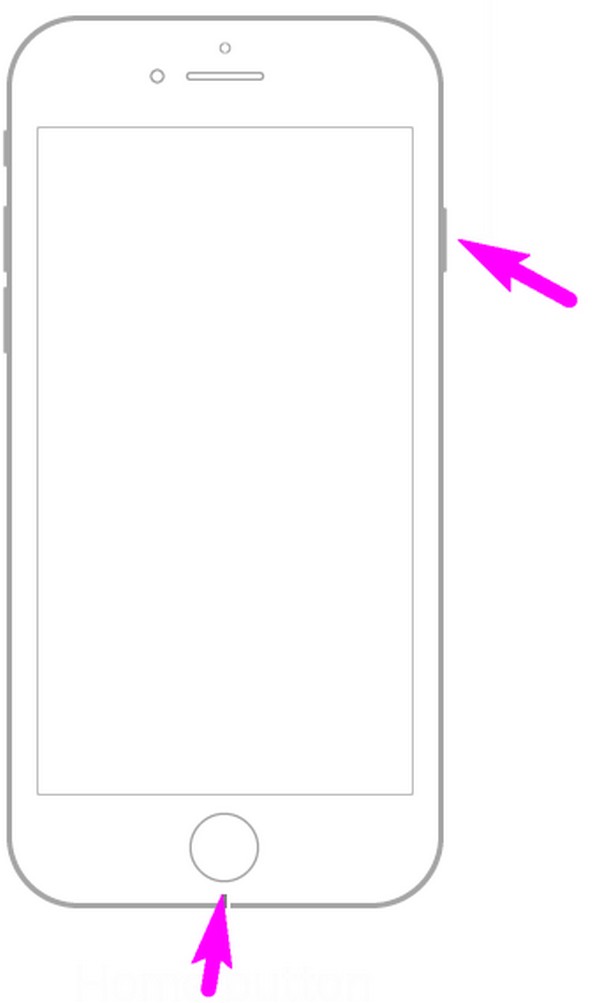
Afsnit 2. Fjern unødvendige apps
I mellemtiden kan mangel på lager være årsagen til, at din iPhone ikke kan opdatere. Således vil fjernelse af unødvendige apps hjælpe dig med at frigøre plads. Når du har nok lagerplads, kan din iPhone endelig håndtere softwareopdateringen, hvilket gør processen vellykket. Apps er blandt de største data, der er gemt på en enhed, så hvis du fjerner mindst nogle få, får du nemt mere lagerplads.
Handl i henhold til de nemme trin nedenfor for at rette op på en iPhone, der ikke installerer opdatering ved at fjerne unødvendige apps:
Trin 1Kør Indstillinger app og fortsæt straks til Generelt fanen. Tryk derefter på iPhone Storage for at se de installerede applikationer på din enhed.
Trin 2Vælg den unødvendige app fra applisten, og tryk derefter på Slet app knappen på den følgende skærm for at slette den fra din iPhone.
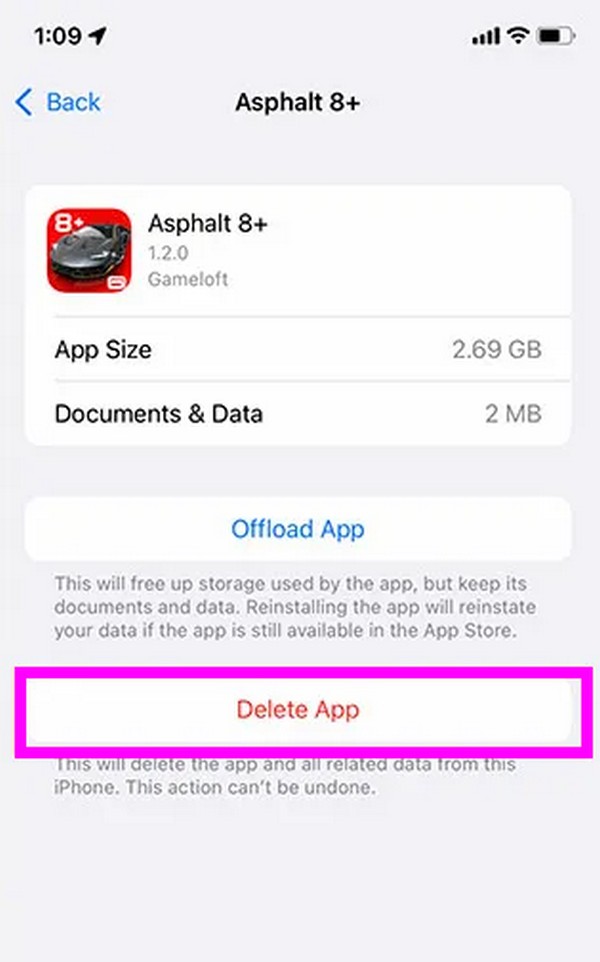
FoneLab gør det muligt at rette iPhone / iPad / iPod fra DFU-tilstand, genoprettelsesfunktion, Apple-logo, hovedtelefontilstand mv. Til normal tilstand uden tab af data.
- Løs deaktiverede iOS-systemproblemer.
- Uddrag data fra deaktiverede iOS-enheder uden datatab.
- Det er sikkert og nemt at bruge.
Afsnit 3. Slet og gendownload opdatering
Hvis du genstarter og afinstallere nogle apps opdateringsprocessen ikke lykkedes, prøv at slette og downloade opdateringen igen. Det kan friske softwaren op og fjerne dens beskadigede komponenter, hvis der er. Derfor vil gendownloade det give dig en bedre chance for at installere opdateringen med succes.
Overhold de smertefrie instruktioner nedenfor for at reparere en iPhone-opdatering vil ikke installeres ved at slette og gendownloade opdateringen:
Trin 1Åbne Indstillinger, og ligesom den foregående metode, vælg iPhone-opbevaring mulighed. På applisten skal du trykke på opdateringen og trykke Slet opdatering bagefter.
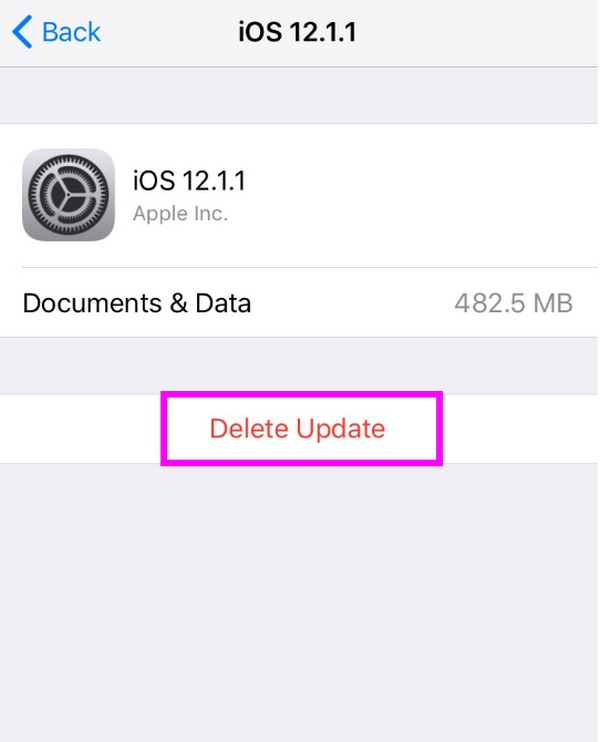
Trin 2Når den er slettet, skal du vende tilbage til Indstillinger > Generelt. Vælg derefter softwareopdatering, tryk så på Hent og installer at opdatere software.
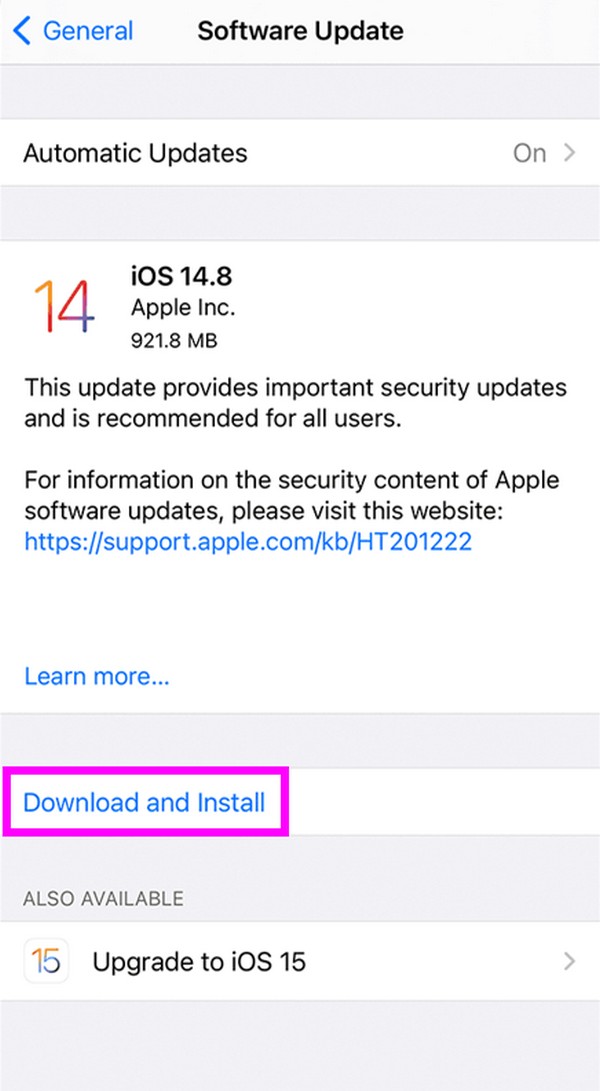
Afsnit 4. Prøv FoneLab iOS Systemgendannelse
Da du har nået denne del, har den forrige del muligvis ikke fungeret på din enhed. Hvis ja, her er FoneLab iOS System Recovery at opleve en effektiv fikseringsproces. Dette program er ikke kun beregnet til visse opdateringsproblemer, men til forskellige iOS-problemer såvel. Den er kendt for sin høje succesrate, så flere iOS-brugere er afhængige af den for at løse problemer som en iPhone, der ikke opdaterer. Uanset om du er nybegynder eller ej, vil dette værktøj være nemt at navigere.
FoneLab gør det muligt at rette iPhone / iPad / iPod fra DFU-tilstand, genoprettelsesfunktion, Apple-logo, hovedtelefontilstand mv. Til normal tilstand uden tab af data.
- Løs deaktiverede iOS-systemproblemer.
- Uddrag data fra deaktiverede iOS-enheder uden datatab.
- Det er sikkert og nemt at bruge.
Bortset fra det giver FoneLab iOS System Recovery en standard og avanceret reparationstilstand. Derfor vil du være i stand til at vælge at beskytte dine data mod sletning, mens reparationsprocessen er i gang. Det understøtter de seneste iOS- og iPadOS-versioner.
De upræcise anvisninger nedenunder er et eksempel på, hvordan en iPhone ikke vil gendanne eller opdatere med FoneLab iOS System Recovery:
Trin 1Få FoneLab iOS System Recovery installeret på din computer ved hjælp af Gratis download fanen på sin officielle side. Når den er gemt, skal du åbne den og konfigurere den hurtige installation. Når du er færdig, skal du klikke på pop op-knappen Start nu for at starte systemgendannelsesprogrammet.
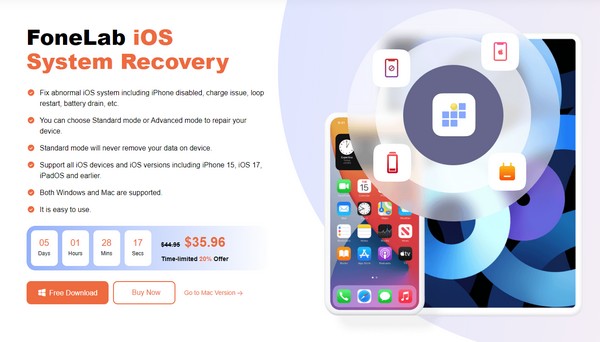
Trin 2Type iOS System Recovery på hovedgrænsefladen efterfulgt af Starten knap. Tilslut derefter et USB-kabel for at tilslutte din iPhone og vælg din foretrukne reparationstilstand. Tryk derefter på Bekræfte fanen under mulighederne for at komme videre.
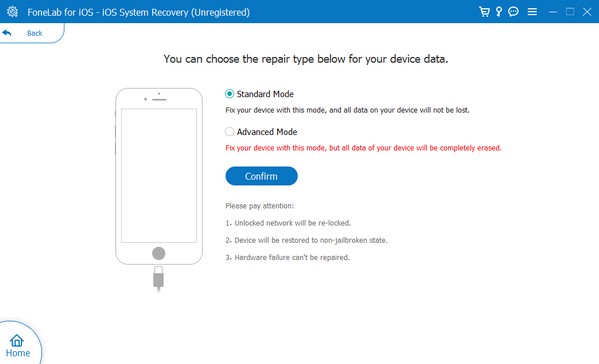
Trin 3Når retningslinjerne på skærmen vises på følgende grænseflade, skal du vælge instruktionerne til din iPhone-version for at gå ind i gendannelsestilstand og downloade firmware. Det vil derefter begynde at reparere problemet med din iPhone.
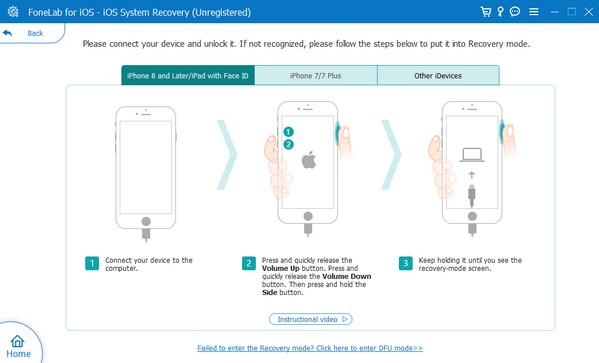
FoneLab gør det muligt at rette iPhone / iPad / iPod fra DFU-tilstand, genoprettelsesfunktion, Apple-logo, hovedtelefontilstand mv. Til normal tilstand uden tab af data.
- Løs deaktiverede iOS-systemproblemer.
- Uddrag data fra deaktiverede iOS-enheder uden datatab.
- Det er sikkert og nemt at bruge.
Del 3. Ofte stillede spørgsmål om en iPhone vil ikke opdatere
1. Hvorfor tager softwareopdateringen så lang tid på min nye iPhone?
Det kan være på grund af en ustabil forbindelse. Når dit internet er dårligt, påvirker det automatisk din iPhones processer, der er stærkt afhængige af det. Derfor er det en af mulighederne for, at din software tager så lang tid at opdatere. På den anden side er opdateringen muligvis ikke langsom, men stoppet kun helt, hvilket indikerer et sandsynligt problem. I dette tilfælde skal du prøve metoderne nævnt ovenfor for at rette din iPhone, der har svært ved at opdatere.
2. Hvad sker der, hvis min iPhone dør under en opdatering?
Opdateringen vil naturligvis blive afbrudt, og det kan give problemer for din iPhone. Det er derfor, du skal sikre dig, at din enhed har nok batteri, før du fortsætter til opdateringsprocessen.
Du er velkommen til at kommentere nedenfor for flere problemer, bekymringer eller forslag vedrørende din iPhone og andre enheder. Vi vil sørge for at give dig de mest effektive løsninger, og du finder de fleste af dem på FoneLab iOS System Recovery site.
FoneLab gør det muligt at rette iPhone / iPad / iPod fra DFU-tilstand, genoprettelsesfunktion, Apple-logo, hovedtelefontilstand mv. Til normal tilstand uden tab af data.
- Løs deaktiverede iOS-systemproblemer.
- Uddrag data fra deaktiverede iOS-enheder uden datatab.
- Det er sikkert og nemt at bruge.
Nedenfor er en video tutorial til reference.



